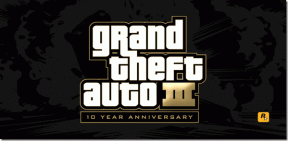Pourquoi l'écran de mon iPhone est-il noir et blanc et comment y remédier
Divers / / August 03, 2023
Les écrans d'iPhone sont connus pour leurs couleurs vives et éclatantes. Cependant, cela peut devenir un problème si cet écran passe soudainement en niveaux de gris. Mais pourquoi l'écran de votre iPhone est-il noir et blanc? Et y a-t-il un moyen de résoudre ce problème? Découvrons-le.
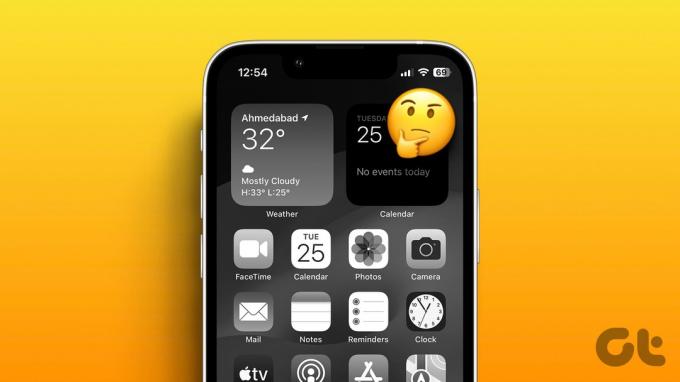
Si Les niveaux de gris sont activés, cela peut expliquer pourquoi l'écran de votre iPhone est noir et blanc. Cependant, si ce paramètre est désactivé, le problème peut survenir si les filtres de zoom sont définis sur Niveaux de gris, batterie faible ou simplement un bogue logiciel. Examinons 7 façons de vous aider à résoudre ce problème sur votre appareil iOS.
1. Désactiver les niveaux de gris
Si l'écran de votre iPhone est devenu noir et blanc, la première chose à faire est de vérifier les paramètres d'accessibilité pour les niveaux de gris. C'est une fonctionnalité pour les personnes daltoniennes et autres déficiences visuelles. Et s'il est activé, désactivez-le pour retirer l'iPhone du mode noir et blanc. Suivez les étapes ci-dessous pour le faire.
Étape 1: Ouvrez le menu Paramètres.
Étape 2: Ensuite, appuyez sur Accessibilité.
Étape 3: Ici, appuyez sur "Affichage et taille du texte".

Étape 4: Appuyez sur Filtres de couleur.
Étape 5 : Désactivez la bascule pour les filtres de couleur.

Maintenant, vérifiez si l'écran de votre iPhone est revenu à la normale. Si ce n'est pas le cas, passez au correctif suivant.
2. Désactiver les niveaux de gris dans Zoom
Les paramètres de zoom de votre iPhone vous aident à zoomer sur des objets spécifiques, à agrandir l'écran et bien plus encore. Cependant, si le filtre de zoom est défini sur Niveaux de gris, l'écran de votre iPhone peut devenir noir et blanc chaque fois qu'il est activé.
Pour vous assurer que ce n'est pas le cas, vous pouvez désactiver les niveaux de gris à partir des paramètres de zoom sur votre iPhone. Voici comment.
Étape 1: Ouvrez Paramètres et appuyez sur Accessibilité.
Étape 2: Ici, appuyez sur Zoom.

Étape 3: Maintenant, faites défiler vers le bas et appuyez sur Zoom Filter.
Étape 4: Dans les options, appuyez sur Aucun.

Cela désactivera le mode Niveaux de gris (mode noir et blanc) dans les paramètres du filtre de zoom et vous permettra d'utiliser la fonction Zoom sans que l'écran de votre appareil ne devienne noir et blanc.
3. Vérifiez le pourcentage de la batterie
Si votre appareil a actuellement des niveaux de batterie faibles, il peut basculer automatiquement vers le paramètre Niveaux de gris pour prolonger la durée de vie de la batterie. Pour vous assurer que ce n'est pas le cas, vérifiez le pourcentage de batterie visible dans le coin supérieur droit de l'écran de votre appareil.
Si le pourcentage de batterie n'est pas visible, suivez les étapes ci-dessous pour l'activer.
Étape 1: Ouvrez Paramètres et appuyez sur Batterie.
Étape 2: Ici, assurez-vous que la bascule pour le pourcentage de batterie est activée.
Étape 3: De plus, vous pouvez également désactiver la bascule du mode faible consommation pour l'éteindre manuellement.

Maintenant, vérifiez le pourcentage de batterie. S'il est faible, chargez votre appareil et voyez si cela ramène la couleur de l'écran de votre iPhone à la normale.
4. Redémarrez votre iPhone
Le redémarrage de votre appareil résout généralement les problèmes ou problèmes temporaires qui auraient pu survenir lors de l'activation ou de la désactivation d'un service ou d'une fonctionnalité. Cela peut également tenir si vous avez déjà désactivé Grayscale, mais l'écran de votre appareil est toujours en noir et blanc. Suivez les étapes ci-dessous pour le faire.
Étape 1: Selon le modèle de votre appareil, suivez les étapes ci-dessous pour éteindre votre iPhone.
- Pour iPhone SE 1ère génération, 5s, 5c et 5 : Appuyez longuement sur le bouton supérieur.
- Pour iPhone SE 2e génération et versions ultérieures, 7 et 8 : Appuyez longuement sur le bouton latéral.
- Pour iPhone X et supérieur: Appuyez longuement sur l'alimentation et n'importe quel bouton de volume simultanément.
Étape 2: Maintenant, maintenez et faites glisser le curseur jusqu'à la fin.

Étape 3: Une fois l'écran de votre appareil vide, appuyez longuement sur le bouton d'alimentation pour le rallumer.
Maintenant, entrez votre mot de passe, si nécessaire, et vérifiez si l'écran de votre iPhone est revenu à la normale.
5. Vérifier les mises à jour logicielles
Si l'écran de votre iPhone est devenu noir et blanc à cause d'un bogue ou d'un problème dans le logiciel de votre appareil, il peut être corrigé en installant les dernières mises à jour. En effet, la plupart des mises à jour iOS aident à corriger les bogues et les problèmes de sécurité nécessaires. Et bien que les mises à jour logicielles soient automatiques, vous pouvez également les vérifier manuellement. Suivez les étapes ci-dessous pour le faire.
Étape 1: Ouvrez le menu Paramètres.
Étape 2: Faites défiler vers le bas et appuyez sur Général.
Étape 3: Ici, appuyez sur Mise à jour du logiciel.

Si une mise à jour est effectivement disponible, téléchargez-la et installez-la. Ensuite, une fois votre appareil redémarré, vérifiez si les couleurs de l'écran sont redevenues normales.
A lire aussi :Comment réparer l'iPhone qui ne se met pas à jour avec le dernier logiciel
6. Réinitialiser tous les réglages
En dernier recours pour résoudre le problème de l'écran noir et blanc de votre iPhone, vous pouvez utilisez l'option Réinitialiser tous les paramètres. Cela vous permettra de réinitialiser tous les paramètres de l'iPhone par défaut et pourrait résoudre le problème s'il résulte d'un tel paramètre errant. Cependant, tous vos mots de passe et paramètres personnalisés enregistrés seront effacés.
Si vous souhaitez toujours continuer, suivez les étapes ci-dessous pour le faire.
Étape 1: Ouvrez les paramètres et appuyez sur Général.
Étape 2: Faites défiler vers le bas et appuyez sur "Transférer ou réinitialiser l'iPhone".

Étape 3: Appuyez sur Réinitialiser.
Étape 4: Une fois que les options apparaissent, appuyez sur "Réinitialiser tous les paramètres".

Maintenant, suivez les instructions à l'écran pour terminer la réinitialisation des paramètres de votre appareil. Une fois cela fait, vérifiez si l'écran de votre iPhone fonctionne comme prévu.
Si vous avez essayé toutes les méthodes de dépannage ci-dessus et que vous ne parvenez toujours pas à rétablir l'écran de votre iPhone, il y a de fortes chances qu'il s'agisse d'un problème matériel. Nous vous suggérons donc de contacter l'équipe d'assistance d'Apple. Assurez-vous de fournir autant de détails que possible et attendez que les responsables du support d'Apple reviennent avec les solutions appropriées.
Contacter l'assistance Apple
FAQ pour réparer l'écran noir et blanc sur iPhone
Oui, des dommages physiques peuvent faire en sorte que l'écran de votre iPhone devienne noir et blanc. Donc, s'il y a des dommages visibles, prenez rendez-vous avec Apple ou rendez-vous au centre de service Apple le plus proche et faites vérifier votre appareil.
Si vous avez activé les niveaux de gris, cela transformera instantanément l'écran de votre iPhone en noir et blanc. De plus, assurez-vous que la batterie de votre appareil est suffisamment chargée et que le logiciel est à jour pour éviter ce problème à l'avenir.
Rendre l'écran de l'iPhone coloré à nouveau
Nous espérons que cet article vous a aidé à comprendre pourquoi l'écran de votre iPhone est noir et blanc et à résoudre le problème en conséquence. De plus, si vous rencontrez des problèmes avec vos images floues, consultez notre explication sur la façon dont vous pouvez réparer l'appareil photo de l'iPhone continue de clignoter problème.
Dernière mise à jour le 31 juillet 2023
L'article ci-dessus peut contenir des liens d'affiliation qui aident à soutenir Guiding Tech. Cependant, cela n'affecte pas notre intégrité éditoriale. Le contenu reste impartial et authentique.